
讲解二次函数的图像时,借助动态效果可以加深同学们的理解,这里准备了几何画板动态二次函数的制作方法,有这方面需要的老师朋友们可以参考一下~
几何画板怎么制作动态二次函数
步骤一 打开几何画板,选择“点工具”,在工作区里任意点几个点(取决于你所建立的函数的参量个数,这里我们所演示的是二次函数,所以建立了三个点)。
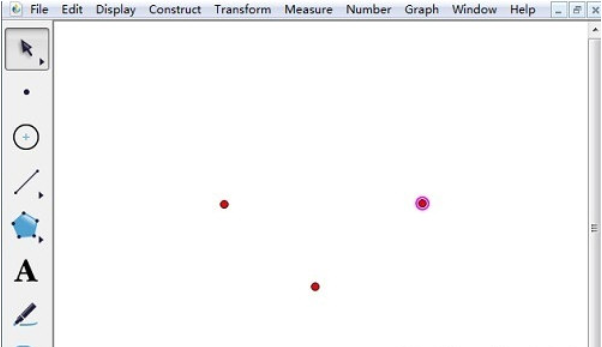
步骤二 选择“移动箭头工具”,然后选中任意一个我们刚才建立的点单击右键,选择属性,点击标签选项,输入“a”,同时点击下面的“显示标签”,点击确定。用同样的方法把剩余的两个点的标签改为b、c。
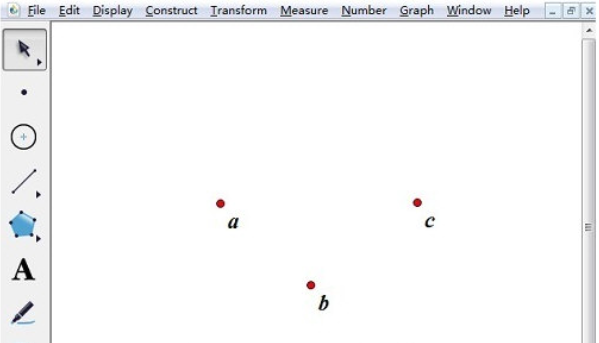
步骤三 分别在每一个点上单击右键,选择横坐标或纵坐标(选择哪一个都可以,不同之处在后面会有解释)。
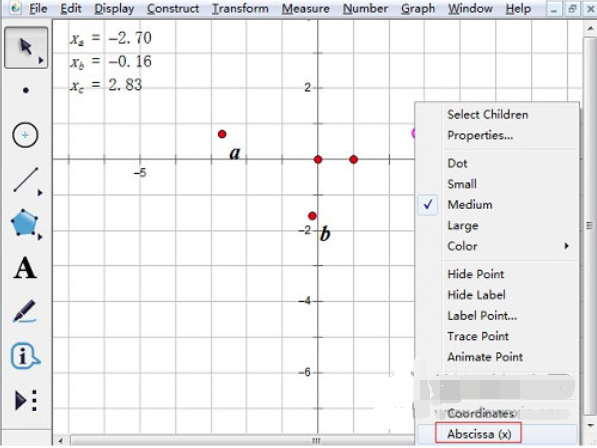
步骤四 选中左上角出现的三个小框框,在工作区的其他地方单击右键选择“绘制新函数”,在弹出的新建函数对话框,依次点击Xa→*→x→^→2→+→→Xb→*→x→+→Xc,最后点击“确定”。
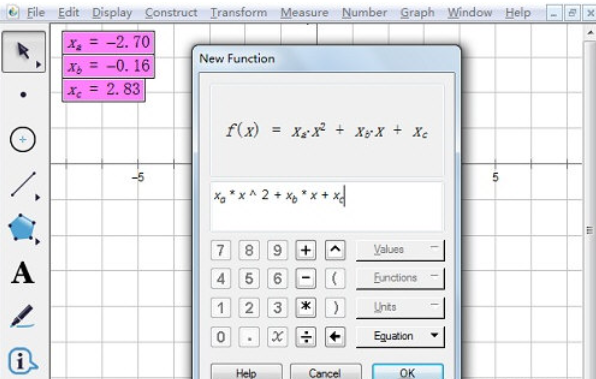
步骤五 这时,二次函数图象就做完了,拖动三个点就可以观看函数是怎么变化的了。
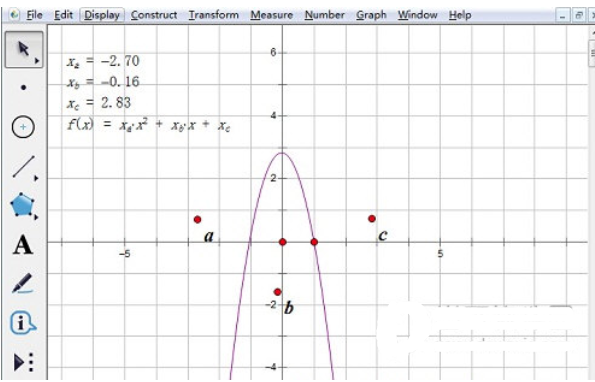
相关推荐:
上面就是游戏6小编为大家带来几何画板怎么制作动态二次函数的详细内容啦!如果大家什么不了解的赶紧留言提问吧!更多相关好玩有趣的讯息请关注游戏6。